国旅手游网提供好玩的手机游戏和手机必备软件下载,每天推荐精品安卓手游和最新应用软件app,并整理了热门游戏攻略、软件教程、资讯等内容。欢迎收藏
网友埋没提问:chrome如何导出插件
伙伴们知道在chrome中如何导出插件吗?不是很了解的同学可以去下文看看在chrome中实行导出插件的详细步骤。
1、首先进入chrome的设置界面里面打开【更多工具】,并在里面选择【扩展程序】
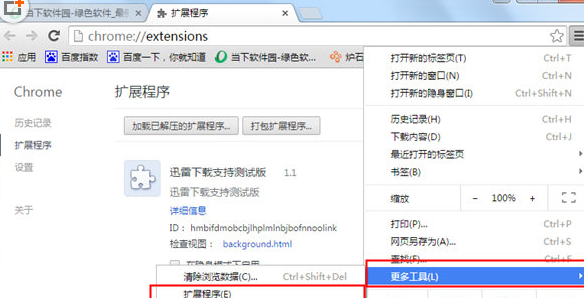
2、进入后将【开发者模式】的勾打起来。
3、之后你就可以打包扩展程序,不过首先你需要找到扩展程序的目录
Win7系统下Chrome扩展程序的默认保存目录在:C:\\Users\\Administrator\\AppData\\Local\\Google\\Chrome\\User Data\\Default\\Extensions (其中Administrator为当前系统用户,我的就是Administrator)。找到目录后,可以看到目录下有好些都是n多字母为文件名的文件。
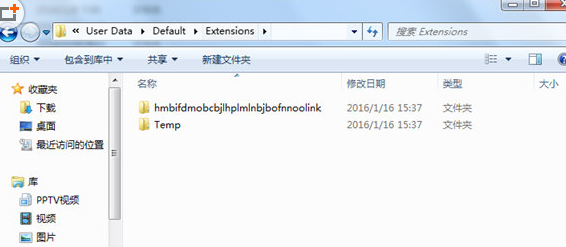
在Chrome的扩展程序页中,可以看到每个安装的扩展的ID(都是唯一的)和版本。版本是很有必要的,比如这个迅雷下载这个扩展的版本是1.1。
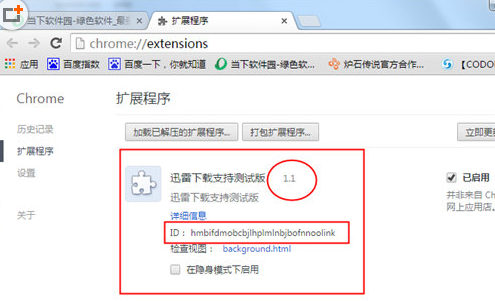
知道ID和版本号后,再到Extensions目录下查找该ID对应的文件夹。
打开文件夹后,找到对应的版本号。也可以看一下文件夹中的文件。
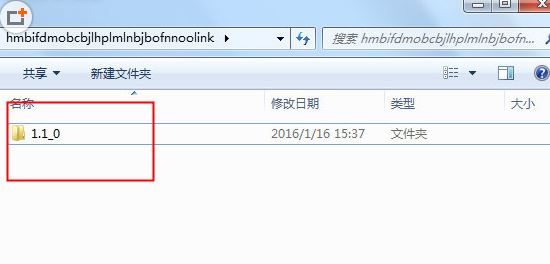
4、打开扩展程序页中的“打包扩展程序”按钮
5、选择要打包的扩展程序的根目录
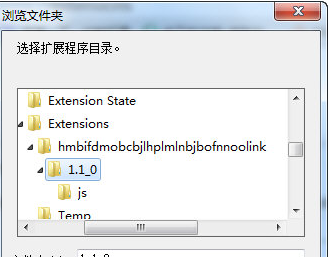
该扩展程序的根目录就是刚才找到的Chrome的Extensions目录下的该扩展ID目录下的,以版本号为名的文件夹。
6、生成打包好的crx文件
上文就是小编讲解的在chrome中实行导出插件的详细步骤,大家都学会了吗?
关于《在chrome中实行导出插件的详细步骤》相关问题的解答余悸小编就为大家介绍到这里了。如需了解其他软件使用问题,请持续关注国旅手游网软件教程栏目。
版权声明:本文内容由互联网用户自发贡献,该文观点仅代表作者本人。本站仅提供信息存储空间服务,不拥有所有权,不承担相关法律责任。如果发现本站有涉嫌抄袭侵权/违法违规的内容,欢迎发送邮件至【1047436850@qq.com】举报,并提供相关证据及涉嫌侵权链接,一经查实,本站将在14个工作日内删除涉嫌侵权内容。
本文标题:【在chrome中实行导出插件的详细步骤是[在chrome中实行导出插件的详细步骤是什么]】
本文链接:http://www.citshb.com/class283084.html
